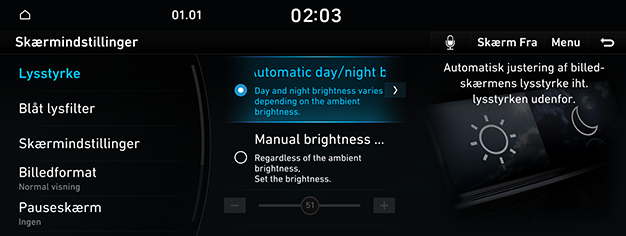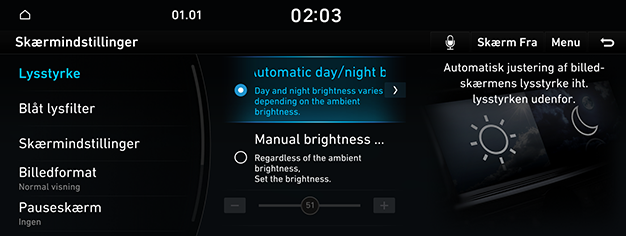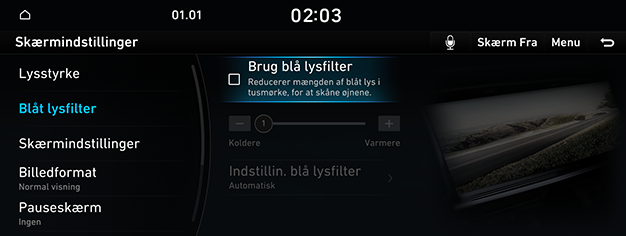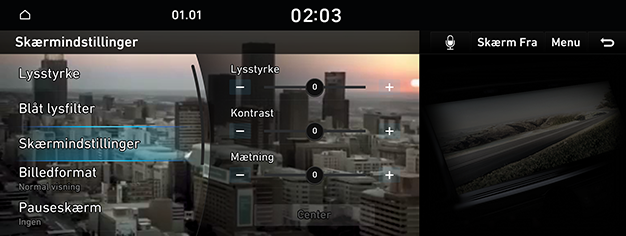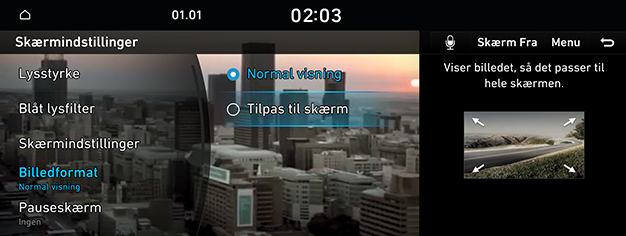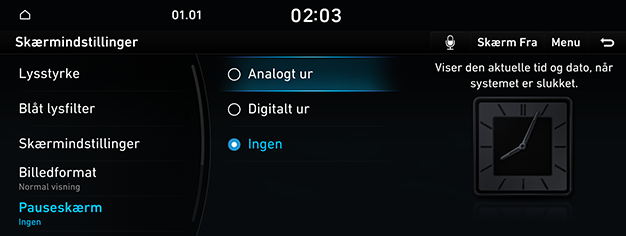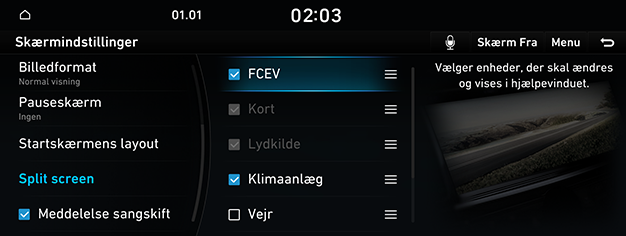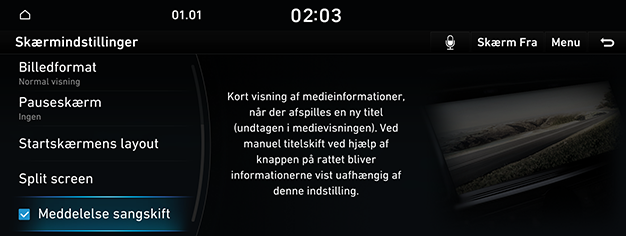Skærmindstillinger
Billederne vist i dette system kan muligvis afvige fra de faktiske billeder.
Gå til skærmbilledet med skærmindstillinger
Tryk på [Indstillinger] > [Skærm] på startskærmen.
|
|
Skærmbilledet med skærmindstillinger vises.
Lysstyrke
- Tryk på [Lysstyrke] på skærmbilledet med skærmindstillinger.
|
|
- Vælg de ønskede indstillinger.
Blåt lysfilter
Reducerer belastningen af øjnene ved at begrænse mængden af blåt lys, der udsendes, når lyset udenfor er svagt.
- Tryk på [Blåt lysfilter] på skærmbilledet med skærmindstillinger.
|
|
- Tryk på det ønskede element.
- [Brug blå lysfilter]: Aktivering af Blue Light-filter.
- [Indstillin. blå lysfilter]: Indstilling af aktiveringstidspunktet for blåt lys-filtret.
Betjening af skærmen
Under videoafspilning kan du indstille lysstyrke/kontrast/mætning.
- Under afspilning af video skal du trykke på [Skærmindstillinger].
|
|
- Indstil de ønskede enheder.
Billedformat
Du kan vælge den ønskede størrelse på videoskærmen, så du kan nyde videoer med en realistisk følelse.
- Under afspilning af video skal du trykke på [Videoskærmformat].
|
|
- Vælg det ønskede element.
Pauseskærm
Funktionen til indstilling af skærmbilledet, når systemet er slukket.
- Tryk på [Pauseskærm] på skærmbilledet med skærmindstillinger.
|
|
- Vælg det ønskede element.
Startskærm
- Tryk på [Startskærmens layout] på skærmbilledet med skærmindstillinger.
|
|
- Tryk på [Rediger].
- Tryk, og hold på et element for at trække det til en anden placering.
Delt skærm
- Tryk på [Split screen] på skærmbilledet med skærmindstillinger.
|
|
- Vælg det ønskede element.
Beskeder om ændringer
En kort medieinformation vises, når indholdet ændres – undtagen på medieafspilningsskærmbilleder.
Tryk på [Meddelelse sangskift] på skærmbilledet med skærmindstillinger.
|
|